- NVIDIA merilis pembaruan driver untuk memperbaiki gangguan dan meningkatkan kinerja kartu grafisnya.
- Namun, pembaruan yang lebih baru dapat menyebabkan layar biru kematian dan masalah kinerja lainnya setelah instalasi memaksa pengguna untuk mengembalikan driver NVIDIA ke versi sebelumnya.
- Jika Anda ingin tahu tentang alat pemulihan driver, lihat kami hub Perangkat Lunak Pemulihan khusus.
- Lihat bagian cara kami untuk lebih lanjut Kiat pemecahan masalah Windows 10 dan panduan caranya.

- Unduh DriverFix sekarang secara gratis (unduh aman)
- Luncurkan program dan tekan tombol Pindai ikon
- Tunggu pemindaian selesai dan mulai menginstal driver yang diperlukan
- DriverFix telah berhasil diunduh oleh 0 pembaca bulan ini.
NVIDIA driver grafis membantu pengguna meningkatkan kinerja grafis sistem mereka dan, terkadang, memperbaiki bug di pembaruan sebelumnya.
Namun, Anda mungkin ingin mengembalikan driver NVIDIA di Windows 10 jika pembaruan driver menyebabkan layar biru kematian, masalah kinerja, dan sering macet karena bug dan gangguan baru.
Ada dua cara untuk mengembalikan driver NVIDIA. Ini termasuk menggunakan Windows Device Manager dan Display Driver Utility untuk kembali ke versi sebelumnya.
Pada artikel ini, kami telah mencantumkan dua metode untuk mengembalikan driver NVIDIA di Windows 10 untuk memperbaiki masalah kinerja yang disebabkan oleh versi yang lebih baru.
Bagaimana cara mengembalikan driver NVIDIA di Windows 10?
1. Kembalikan menggunakan Pengelola Perangkat
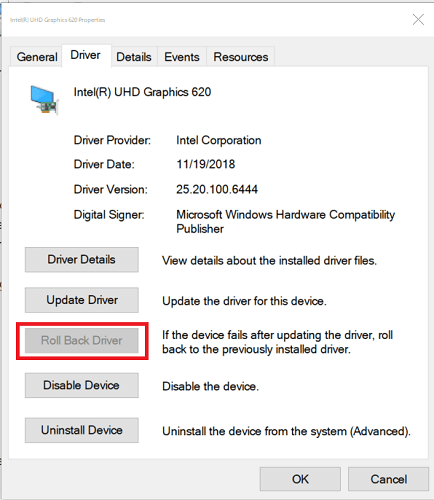
- tekan Tombol Windows + R untuk membuka Jalankan.
- Tipe devmgmt.msc dan klik baik membuka Pengaturan perangkat.
- Di Pengelola Perangkat, perluas Display adapter kategori.
- Klik kanan pada Perangkat grafis NVIDIA dan pilih Properti.
- Di jendela Properties, buka Sopir tab.
- Catat versi dan tanggal driver.
- Klik Putar Kembali Driver tombol.
- Dalam Pengembalian Paket Driver jendela, pilih alasan apa saja dan klik Iya.
- Windows akan mengembalikan driver ke versi sebelumnya.
- Setelah selesai, buka kembali tab Driver dan periksa tanggal dan versi driver untuk memastikan proses rollback berhasil.
1.1 Bagaimana jika tombol Roll Back Driver berwarna abu-abu?
Jika tombol Roll Back Driver berwarna abu-abu di Device Manager, itu berarti Windows tidak dapat menemukan driver NVIDIA yang dapat digunakan untuk memutar kembali. Dalam hal ini, Anda perlu mengunduh dan menginstal versi driver NVIDIA yang lebih lama secara manual. Inilah cara melakukannya.
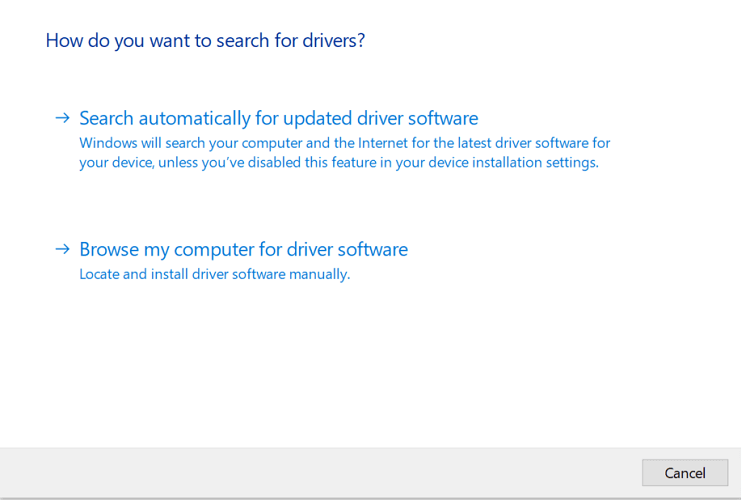
- Unduh versi kerja terakhir dari driver NVIDIA untuk GPU Anda. Anda dapat menemukan driver NVIDIA di situs web resmi.
- tekan Tombol Windows + R.
- Tipe devmgmt.msc dan klik BAIK.
- Di Pengelola Perangkat, perluas Display adapter.
- Klik kanan pada perangkat grafis NVIDIA Anda dan pilih Perbarui Pengandar.
- Pilih Browser komputer saya untuk perangkat lunak driver pilihan.
- Klik Jelajahi tombol dan pilih driver NVIDIA yang diunduh dan klik Buka.
- Klik Lanjut dan tunggu Windows menginstal driver.
- Setelah diinstal, buka Sopir tab dan periksa apakah versi dan tanggal driver diubah untuk mengonfirmasi instalasi.
Ingin meningkatkan GPU Anda? Lihat GPU NVIDIA terbaik untuk bermain game [Panduan 2020]
2. Gunakan Utilitas Driver Tampilan
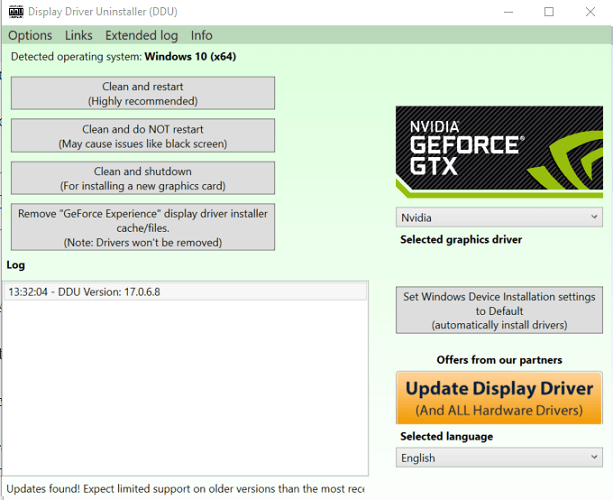
- Pastikan Anda mengunduh versi kerja terakhir dari driver NVIDIA ke komputermu.
- Selanjutnya, unduh Tampilkan Utilitas Penghapus Instalasi Driver dan ekstrak filenya.
- Klik pada DDU.exe file dan perbarui utilitas jika diminta oleh alat.
- Klik Meluncurkan tombol.
- Dari menu tarik-turun dan pilih NVIDIA di bawah Driver grafis yang dipilih bagian.
- Klik pada Bersihkan dan pasang kembali tombol.
- Pastikan Anda menutup semua program lain dan menyimpan data apa pun yang tidak ingin Anda hilangkan sebelum memulai proses pembersihan.
- DDU akan menghapus semua driver grafis NVIDIA dan memulai ulang komputer.
- Sekarang instal driver yang Anda instal dari situs web NVIDIA dengan mengklik dua kali file exe.
- Pilih Instalasi khusus lalu lakukan instalasi bersih.
- Setelah terinstal, restart komputer Anda dan periksa apakah masalah yang disebabkan oleh driver NVIDIA sebelumnya telah teratasi.
Jika aplikasi DDU tidak bekerja untuk Anda, kami sangat menyarankan alat uninstaller profesional yang akan bekerja dengan baik untuk Anda.
⇒Dapatkan Revo Uninstaller
Melakukan rollback driver NVIDIA mudah dan dapat dilakukan baik melalui Device Manager atau menggunakan utilitas DDU. Ikuti langkah-langkahnya dan beri tahu kami metode mana yang Anda sukai di komentar.
 Masih mengalami masalah?Perbaiki dengan alat ini:
Masih mengalami masalah?Perbaiki dengan alat ini:
- Unduh Alat Perbaikan PC ini dinilai Hebat di TrustPilot.com (unduh dimulai di halaman ini).
- Klik Mulai Pindai untuk menemukan masalah Windows yang dapat menyebabkan masalah PC.
- Klik Perbaiki Semua untuk memperbaiki masalah dengan Teknologi yang Dipatenkan (Diskon Eksklusif untuk pembaca kami).
Restoro telah diunduh oleh 0 pembaca bulan ini.
Pertanyaan yang Sering Diajukan
Jika Anda melihat tombol Roll Back Driver berwarna abu-abu di Device Manager, itu berarti Windows tidak memiliki driver NVIDIA versi sebelumnya yang dapat di-roll back. Anda perlu melakukan proses rollback driver secara manual.
Anda dapat menggunakan fitur Device Manager Update Driver atau menginstalnya secara manual setelah membersihkan driver lama menggunakan alat DDU. Jika Anda memiliki masalah dengan proses ini, periksa artikel ini tentang cara memperbaiki masalah penginstalan driver Nvidia.
Terkadang driver yang salah dapat dirilis yang menyebabkan masalah. Dengan demikian, sampai patch dikeluarkan, satu-satunya solusi adalah dengan memutar kembali ke versi sebelumnya. Namun, perbaikan biasanya datang dengan driver yang lebih baru, jadi ketahuilah cara memperbaruinya terus-menerus sama pentingnya.


